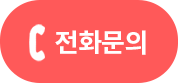휴대폰 제조사가 다를때 전화번호부 옮기기 :: 애니콜↔모토로라
- ▣ etc ▣/기타
- 2010. 3. 27.
애니콜과 LG싸이언은 CSV 파일 형식이 동일해서 전화번호부를 CSV 파일 형식으로 저장해서 가져오기를 하면 별도의 작업없이 전화번호부를 옮길수 있습니다.
하지만, 국내제조사(애니콜,싸이언)와 모토로라는 전화번호부의 CSV 파일 저장 형식이 다릅니다. 그래서 애니콜의 CSV 파일을 그냥 모토로라로 가져오거나, 반대로 모토로라의 CSV 파일을 그냥 애니콜로 가져오기를 하면 '형식이 틀려서 가져올수 없다'는 에러 메세지가 나오면서 전화번호부를 옮길수 없습니다. 그래서, 서로 다른 형식으로 저장되는 CSV 파일을 항목별로 일치시키는 작업이 필요합니다.
일단, PC와 연결할 PC스튜디오(애니콜)와 PC싱크(모토로라용)가 필요합니다. (※ 휴대폰 제조사의 홈페이지에서 다운 받아 설치하세요)
[1] 우선 애니콜 휴대폰과 PC매니저(PC Manager)를 연결한다

[2] <저장하기>를 클릭하여 <CSV Files (*.csv)> 형식으로 저장한다

[3] 모토로라 휴대폰과 모토로라PC싱크(Motorola PC sync)를 연결하여, 아래 캡쳐와 같이 ⓐ,ⓑ,ⓒ을 순서대로 클릭하여 모토로라 형식의 CSV 파일 내보내기를 하여 모토로라 형식의 CSV 파일을 만든다.

[4] 모두 2개의 파일이 만들어졌다, 옮길 애니콜 CSV 형식의 파일을 열어서 다음과 같이 작업한다.

① 항목별로 복사를 하는데 이름, 전화번호1, 전화번호2 등 필요하다면 메모까지 할수 있다.

② 복사한 것을 모토로라 형식의 CSV 파일에 붙여넣기를 하는데 각 항목에 맞게 붙여넣는다.

③ 필요한 정보를 항목에 맞게 복사하여 붙여넣기를 완료했다면 지금의 형식을 유지하여 저장한다.

[5] '모토로라 PC싱크'에서 아래 캡쳐와 같이 ⓐ,ⓑ,ⓒ를 순서대로 실행한다.

① <번호변환>에서 모토로라 형식으로 붙여넣은 파일을 선택하여 파일을 연다.

② 불러온 파일을 변화하여 새이름으로 저장한다. (캡쳐는 같은 이름으로 저장함, 빈파일.csv)

③ <변화하기>를 클릭하면 변환된 데이터가 지정한 이름으로 저장된다. (캡쳐는 빈파일.csv로 저장됨)

④ 가져올 파일에서 <찾아보기>를 클릭하여 변환하여 저장한 파일을 연다. (캡쳐는 빈파일.csv)


⑤ '모토로라 PC싱크'로 옮겨진 애니콜 전화번로를 모토로라 휴대폰으로 전송하면 끝.

하지만, 국내제조사(애니콜,싸이언)와 모토로라는 전화번호부의 CSV 파일 저장 형식이 다릅니다. 그래서 애니콜의 CSV 파일을 그냥 모토로라로 가져오거나, 반대로 모토로라의 CSV 파일을 그냥 애니콜로 가져오기를 하면 '형식이 틀려서 가져올수 없다'는 에러 메세지가 나오면서 전화번호부를 옮길수 없습니다. 그래서, 서로 다른 형식으로 저장되는 CSV 파일을 항목별로 일치시키는 작업이 필요합니다.
일단, PC와 연결할 PC스튜디오(애니콜)와 PC싱크(모토로라용)가 필요합니다. (※ 휴대폰 제조사의 홈페이지에서 다운 받아 설치하세요)
[1] 우선 애니콜 휴대폰과 PC매니저(PC Manager)를 연결한다

[2] <저장하기>를 클릭하여 <CSV Files (*.csv)> 형식으로 저장한다

[3] 모토로라 휴대폰과 모토로라PC싱크(Motorola PC sync)를 연결하여, 아래 캡쳐와 같이 ⓐ,ⓑ,ⓒ을 순서대로 클릭하여 모토로라 형식의 CSV 파일 내보내기를 하여 모토로라 형식의 CSV 파일을 만든다.


[4] 모두 2개의 파일이 만들어졌다, 옮길 애니콜 CSV 형식의 파일을 열어서 다음과 같이 작업한다.

① 항목별로 복사를 하는데 이름, 전화번호1, 전화번호2 등 필요하다면 메모까지 할수 있다.

② 복사한 것을 모토로라 형식의 CSV 파일에 붙여넣기를 하는데 각 항목에 맞게 붙여넣는다.

③ 필요한 정보를 항목에 맞게 복사하여 붙여넣기를 완료했다면 지금의 형식을 유지하여 저장한다.

[5] '모토로라 PC싱크'에서 아래 캡쳐와 같이 ⓐ,ⓑ,ⓒ를 순서대로 실행한다.

① <번호변환>에서 모토로라 형식으로 붙여넣은 파일을 선택하여 파일을 연다.

② 불러온 파일을 변화하여 새이름으로 저장한다. (캡쳐는 같은 이름으로 저장함, 빈파일.csv)

③ <변화하기>를 클릭하면 변환된 데이터가 지정한 이름으로 저장된다. (캡쳐는 빈파일.csv로 저장됨)

④ 가져올 파일에서 <찾아보기>를 클릭하여 변환하여 저장한 파일을 연다. (캡쳐는 빈파일.csv)


⑤ '모토로라 PC싱크'로 옮겨진 애니콜 전화번로를 모토로라 휴대폰으로 전송하면 끝.